win10每次点开软件都要弹出一个框 win10取消打开软件提示窗口方法
更新时间:2024-06-06 08:46:35作者:xiaoliu
在使用Windows 10时,经常会遇到每次打开软件都会弹出提示窗口的情况,这给用户带来了不便,不过幸运的是我们可以通过一些简单的方法来取消这个烦人的提示窗口,让我们的操作更加流畅。接下来就让我们一起来了解一下如何取消Win10打开软件提示窗口的方法吧!
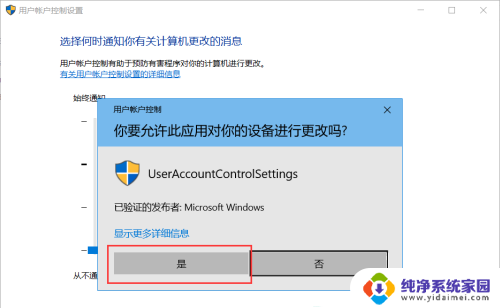
具体步骤如下:
1.首先开启控制面板,进去之后,选择“系统和安全”;
2.进去系统和安全界面后,单击安全和维护;
3.在安全和维护页面中,选择“更改用户账户控制设置”;
4.进去用户账户控制设置界面之后,可以看到应用试图安装软件或更改我的计算机的时候是设定的“始终通知”。这就是经常通知的原因;
5.将用户账户控制设置改为“从不通知”,再下方的确定;
6.最后重启系统即可。
以上是关于每次打开软件都弹出一个框的解决方法,请按照以上步骤操作,以解决类似问题。
win10每次点开软件都要弹出一个框 win10取消打开软件提示窗口方法相关教程
- win10每次打开软件都 Win10打开软件不弹出询问窗口
- win10打开图片每次都要询问 Win10打开软件不弹窗询问设置方法
- win10点开一个软件就要问一次 win10打开软件每次都要询问如何关闭
- win10每次启动软件都要询问是否要搜索应用 Win10打开软件不弹窗询问设置方法
- win10开启软件需要确认 win10打开软件每次都要询问管理员权限
- windows打开应用需要确认 win10打开软件每次都要询问提升权限
- win10软件开启询问 win10打开软件每次都要确认权限
- win10每打开一个文件夹就多一个窗口 如何设置电脑打开文件夹时只弹出一个窗口
- win10关闭软件启动弹窗 Win10如何关闭打开软件时的提示弹窗
- win10怎么设置不提示操作 win10打开软件时弹出提示窗口怎么取消
- 怎么查询电脑的dns地址 Win10如何查看本机的DNS地址
- 电脑怎么更改文件存储位置 win10默认文件存储位置如何更改
- win10恢复保留个人文件是什么文件 Win10重置此电脑会删除其他盘的数据吗
- win10怎么设置两个用户 Win10 如何添加多个本地账户
- 显示器尺寸在哪里看 win10显示器尺寸查看方法
- 打开卸载的软件 如何打开win10程序和功能窗口